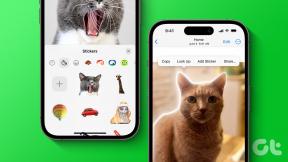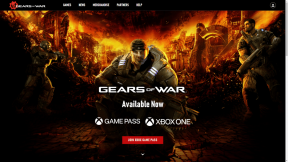Πώς να μοιράζεστε με ασφάλεια κωδικούς πρόσβασης με την οικογένεια χρησιμοποιώντας το Dashlane
Miscellanea / / February 16, 2022
Εάν χρησιμοποιείτε έναν διαχειριστή κωδικών πρόσβασης όπως το Dashlane ή ακόμα και άλλος διαχειριστής όπως το LastPass ή το 1Password, οι πιθανότητες είναι ότι χρησιμοποιείτε διαφορετικό κωδικό πρόσβασης για σχεδόν κάθε ιστότοπο ή υπηρεσία στην οποία έχετε εγγραφεί. Πρώτα απ 'όλα, καλό για εσάς επειδή κάνετε τα βήματα για να είστε εξαιρετικά ασφαλείς στον Ιστό. Ωστόσο, μπορεί να έρθουν κάποιες φορές που ίσως θέλετε πραγματικά να μοιραστείτε έναν κωδικό πρόσβασης με κάποιον χωρίς να αποκαλύψετε όλα τα διαπιστευτήριά σας.

Ανάλογα με τον χρόνο που αφιερώνετε στον υπολογιστή, όλοι αυτοί οι κωδικοί πρόσβασης θα προστεθούν γρήγορα. Θα μπορούσατε να έχετε εκατοντάδες διαφορετικούς κωδικούς πρόσβασης για αποθήκευση. Εάν εργάζεστε σε ένα έργο με κάποιον ή ίσως σε διακοπές για μερικές εβδομάδες και θέλετε κάποιος να ελέγξει τις υπηρεσίες σας, δεν είναι ρεαλιστικό να πρέπει να εκθέσετε πλήρως τον εαυτό σας.
Το Dashlane έχει ένα ενσωματωμένο χαρακτηριστικό για κοινή χρήση κωδικών πρόσβασης με φίλους και συγγενείς με τρόπο που είναι εξαιρετικά ασφαλής και σας κρατά απόλυτα υπό τον έλεγχο. Μπορείτε επίσης να ρυθμίσετε μια επαφή για αυτόματη πρόσβαση σε καταστάσεις έκτακτης ανάγκης. Δείτε πώς να κάνετε και τα δύο.
Τρόπος κοινής χρήσης κωδικών πρόσβασης
Στην εφαρμογή Dashlane για Mac ή PC, θα μεταβείτε στο Κέντρο κοινής χρήσης προσβάσιμο από την πλαϊνή γραμμή στα αριστερά. Στη συνέχεια, στο επάνω μέρος, κάντε κλικ Προσθεσε νεο.
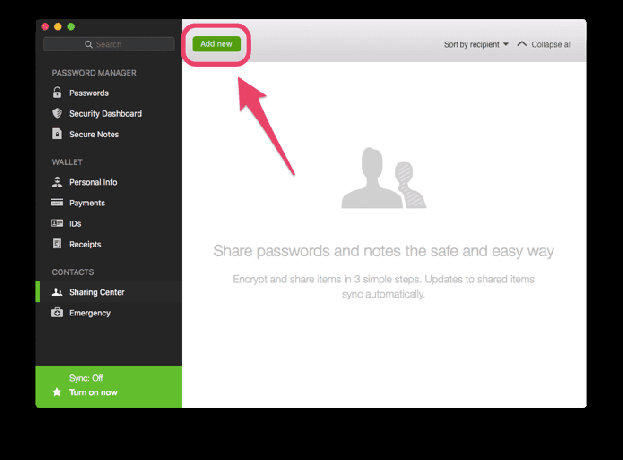
Στο παράθυρο που εμφανίζεται, μπορείτε να επιλέξετε μη αυτόματα τους κωδικούς πρόσβασης που θέλετε να μοιραστείτε. Απλώς ξεκινήστε να πληκτρολογείτε το όνομα ενός λογαριασμού που αποθηκεύετε στο Dashlane και θα εμφανιστεί να επιλέξει.
Σημείωση: Αν θέλετε να τα μοιραστείτε όλα, είστε καλύτερα χρησιμοποιώντας τη δυνατότητα Επαφής Έκτακτης Ανάγκης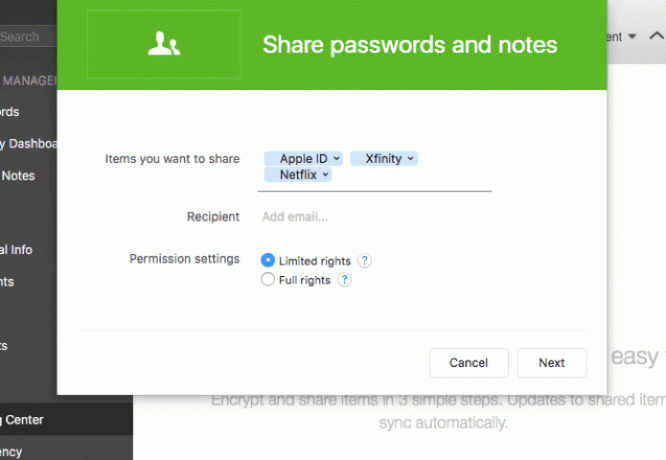
Κάτω από αυτό, πληκτρολογήστε τη διεύθυνση email του ατόμου που θέλετε να έχει πρόσβαση στους κωδικούς πρόσβασής σας.
Σημείωση: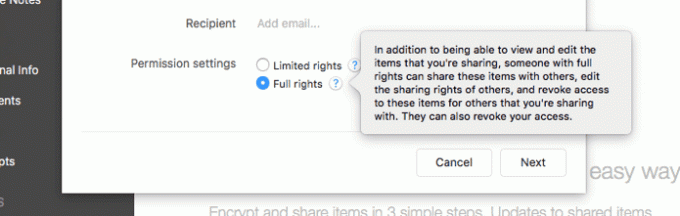
Το επόμενο μέρος είναι σημαντικό: η επιλογή περιορισμένων δικαιωμάτων ή πλήρους δικαιωμάτων. Εάν εκχωρήσετε στο άτομο (ή στα άτομα) περιορισμένα δικαιώματα στους κωδικούς πρόσβασης που επιλέγετε, το μόνο που μπορούν πραγματικά να κάνουν με αυτούς είναι απλώς να χρησιμοποιούν αυτούς τους κωδικούς πρόσβασης. Εάν τους εκχωρήσετε πλήρη δικαιώματα, μπορούν να επεξεργαστούν τους κωδικούς πρόσβασης στο Dashlane, να τους μοιραστούν με άλλα άτομα, να παραχωρήσουν σε άλλα άτομα πρόσβαση στους κωδικούς πρόσβασης και ακόμη και να ανακαλέσουν τη δική σας πρόσβαση. Για τους περισσότερους σκοπούς, περιορισμένα δικαιώματα πρέπει να είναι επαρκή εδώ. Παραχωρήστε πλήρη δικαιώματα μόνο σε κάποιον που εμπιστεύεστε πραγματικά.
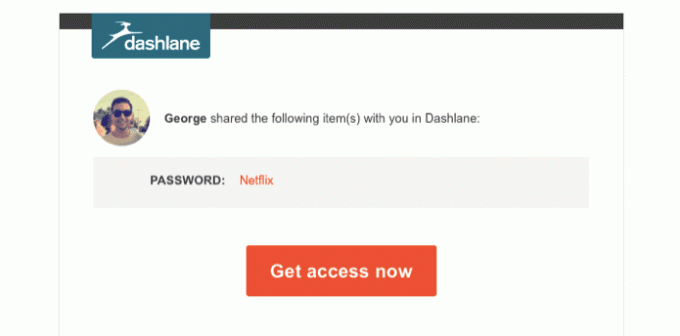
Στην επόμενη σελίδα, μπορείτε να εισαγάγετε το όνομά σας και ένα προσωπικό μήνυμα και, στη συνέχεια, να στείλετε το email. Το email θα ζητήσει από τον χρήστη στην άλλη άκρη να επιβεβαιώσει ότι θέλει πρόσβαση στον κωδικό πρόσβασης και το Dashlane θα ξεκινήσει με τα διαπιστευτήρια έτοιμα.
Πώς να εκχωρήσετε πρόσβαση έκτακτης ανάγκης σε κωδικούς πρόσβασης
Αυτή η δυνατότητα θα επιτρέψει σε κάποιον μετά από μια δεδομένη χρονική περίοδο να αποκτήσει αυτόματα πρόσβαση στον λογαριασμό σας Dashlane. Εάν συμβεί κάτι σοβαρό - ίσως σχεδιάζετε ακόμη και τη γραμμή του θανάτου σας και θέλετε κάποιος να έχει πρόσβαση στις πληροφορίες σας - η έκτακτη ανάγκη είναι πολύ χρήσιμη.
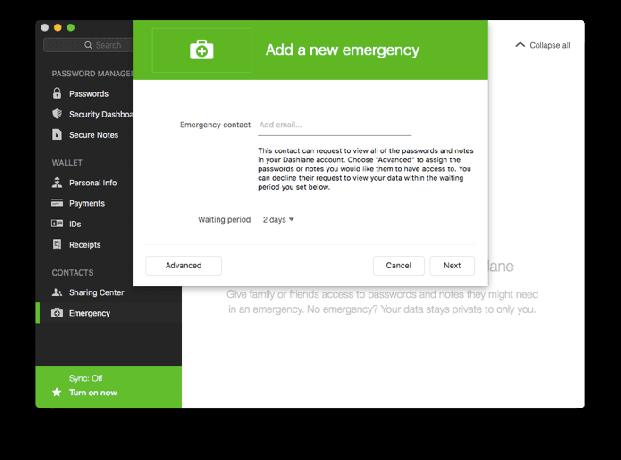
Ακριβώς από κάτω Κέντρο κοινής χρήσης στο Dashlane, επιλέξτε Επείγον. Βάλτε τη μοναδική σας επαφή έκτακτης ανάγκης. Στη συνέχεια, επιλέξτε ένα χρονικό διάστημα από κάτω οπουδήποτε από 24 ώρες έως 60 ημέρες. Αυτό σημαίνει ότι εάν δεν ανταποκριθείτε στο αίτημα του ατόμου για πρόσβαση στις πληροφορίες σας, αποκτά αυτόματα πρόσβαση μετά το καθορισμένο χρονικό διάστημα. Μπορείτε επίσης να επιλέξετε να ζητήσετε πρόσβαση στις πληροφορίες σας, αποκτά αυτόματα πρόσβαση μετά το καθορισμένο χρονικό διάστημα. Μπορείτε επίσης να επιλέξετε Δεν υπάρχει χρόνος αναμονής ή Απαιτείται απάντηση από τον εαυτό σου.
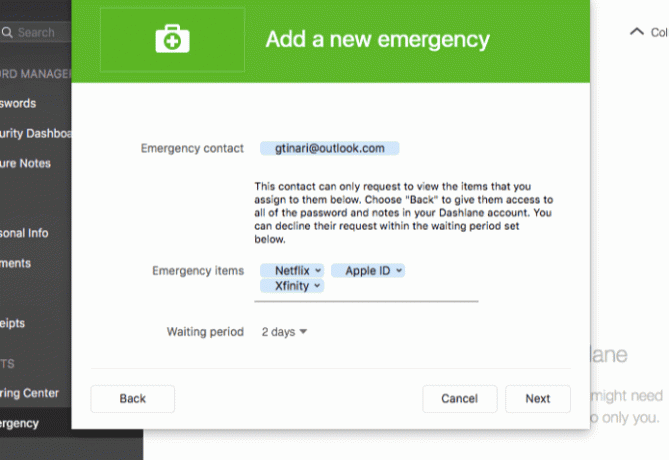
Εάν κάνετε κλικ Προκαταβολήρε μπορείτε να επιλέξετε τους κωδικούς πρόσβασης στους οποίους θα έχει πρόσβαση η επαφή έκτακτης ανάγκης. Διαφορετικά, η προεπιλεγμένη ρύθμιση αποκαλύπτει τα πάντα.
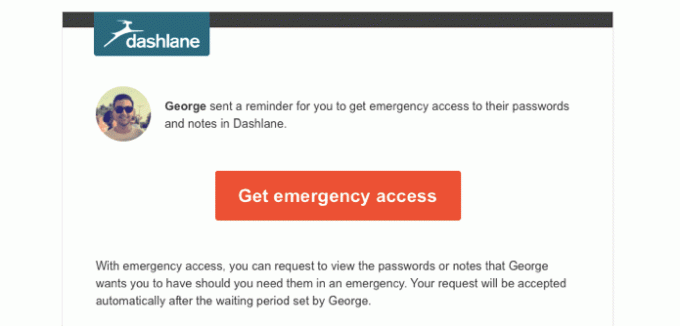
Στείλτε το email στην επόμενη σελίδα για να παραχωρήσετε πρόσβαση έκτακτης ανάγκης. Αυτό δεν θα δώσει αμέσως στο άτομο κωδικούς πρόσβασης, απλώς θα μπορεί να τους ζητήσει στο μέλλον σε περίπτωση έκτακτης ανάγκης.
Σημείωση:Τελευταία ενημέρωση στις 03 Φεβρουαρίου 2022
Το παραπάνω άρθρο μπορεί να περιέχει συνδέσμους συνεργατών που βοηθούν στην υποστήριξη της Guiding Tech. Ωστόσο, δεν επηρεάζει τη συντακτική μας ακεραιότητα. Το περιεχόμενο παραμένει αμερόληπτο και αυθεντικό.

Γραμμένο από
Ο George Tinari έχει γράψει για την τεχνολογία για περισσότερα από επτά χρόνια: οδηγούς, οδηγίες, ειδήσεις, κριτικές και άλλα. Συνήθως κάθεται μπροστά στο φορητό υπολογιστή του, τρώει, ακούει μουσική ή τραγουδά δυνατά στην εν λόγω μουσική. Μπορείτε επίσης να τον ακολουθήσετε στο Twitter @gtinari αν χρειάζεστε περισσότερα παράπονα και σαρκασμό στο timeline σας.